Bạn đã chuẩn bị xong công việc trong ngày nhưng không mở được trang web ngân hàng bạn muốn truy cập. Bạn không hiểu điều gì đã biến trang web thành thù địch. Không biết gì về vấn đề, bạn tiếp tục cố gắng, và với mỗi lần thử, bạn gần nhận ra sự vô ích của những nỗ lực của bạn trong việc tìm ra giải pháp khả thi cho vấn đề. Nếu bạn có kiến thức phù hợp, có thể bạn có thể giải quyết những vấn đề như vậy và tiết kiệm cả thời gian và công sức.
Dưới đây là danh sách các bước khắc phục sự cố bạn có thể thử nếu thấy rằng bạn không thể mở hoặc hiển thị một trang web hoặc trang web cụ thể. Tôi đã chuyển bài đăng này từ WinVistaClub và cập nhật nó ở đây để làm cho nó đầy đủ. Vui lòng xem gợi ý nào sau đây có thể áp dụng cho trình duyệt web của bạn – có thể là Google Chrome, Microsoft Edge, Mozilla Firefox, v.v. Tôi hy vọng một cái gì đó ở đây sẽ giúp bạn.
Nội dung
Không thể mở một trang web cụ thể
Nếu bạn không thể mở một trang web cụ thể trong Edge, Chrome, Firefox hoặc IE, tôi khuyên bạn nên thử các đề xuất sau:
- Xóa bộ nhớ cache của trình duyệt của bạn
- Chạy quét chống vi-rút
- Đặt lại tệp máy chủ
- Thêm vào vùng Trang web đáng tin cậy
- Kiểm tra các trang web bị hạn chế
- Đặt lại vùng về mặc định
- Sử dụng Proxy
- Xóa bộ nhớ cache DNS
- Tắt Tiện ích bổ sung
- Xóa trạng thái SLL
- Kiểm tra ngày giờ hệ thống
- Tắt Chế độ bảo vệ nâng cao
- Kiểm tra cài đặt proxy và DNS
- Đặt lại trình duyệt của bạn
- Khởi động Windows ở trạng thái khởi động sạch.
1]Xóa bộ nhớ cache của trình duyệt của bạn
Đầu tiên tôi đề nghị bạn xóa bộ nhớ ẩn của bạn đi và thử lại. Tốt nhất nên sử dụng phần mềm miễn phí CCleaner để làm công việc dọn dẹp. Khởi động lại và thử lại. Nếu không, bạn có thể khởi động Internet Explorer từ màn hình. Từ menu Công cụ, chọn Tùy chọn Internet. Trong Lịch sử duyệt – viz. Tệp Internet và Cookie Tạm thời – nhấp vào Xóa. Chọn tất cả các hộp kiểm thích hợp, rồi bấm Xóa. Bây giờ hãy thử và xem điều này có giúp ích gì không.
Trong Edge, bạn sẽ tìm thấy tùy chọn Xoá lịch sử truy cập Dưới Cài đặt và hơn thế nữa. Tương tự, bạn có thể xóa bộ nhớ cache của trình duyệt trong Firefox và Chrome cũng.
2]Chạy quét chống vi-rút
Quét máy tính của bạn bằng phần mềm chống vi-rút, vì rất có thể nó có thể là một phần mềm độc hại muốn ngăn chặn việc mở/các trang web cụ thể. Cũng hãy đảm bảo rằng không có phần mềm bảo mật hoặc tường lửa nào của bạn đang chặn trang web.
3]Đặt lại tệp máy chủ lưu trữ
Tiếp theo, hãy xem Tệp máy chủ. Tệp Máy chủ chứa ánh xạ địa chỉ IP thành tên máy chủ. Nó được đặt tại C: WINDOWS SYSTEM32 DRIVERS ETC. Mở nó bằng Notepad hoặc tốt hơn vẫn nhận được phần mềm miễn phí tiện ích nhỏ Hostsman để xem nó. Kiểm tra xem trang web bạn muốn mở có được đề cập ở đó không. Nếu nó hiện diện ở đó và nếu nó có các chữ số 127.0.0.1 thì trang web của bạn có thể sẽ không mở vì nó là địa chỉ được sử dụng phổ biến nhất cho localhost. Nếu bạn cảm thấy rằng tệp Máy chủ lưu trữ của mình đã bị tấn công, bạn có thể tải xuống và đặt lại tệp máy chủ.
4]Thêm vào vùng Trang web đáng tin cậy
Thêm trang web cụ thể vào Các trang web đáng tin cậy và xem nó có giúp ích gì không. Để làm như vậy, Mở Tùy chọn Internet> Tab Bảo mật> Trang web Tin cậy> Nhấp vào Trang web> Bỏ chọn hộp kiểm ‘Yêu cầu xác minh máy chủ’. Bây giờ, trong hộp ‘Thêm trang web này vào khu vực’, hãy nhập URL của trang web dưới dạng, nói: https://windows789.com và nhấp vào Thêm. Sau đó bấm OK.
5]Kiểm tra các trang web bị hạn chế
Bạn cũng có thể muốn kiểm tra xem trang web cụ thể có bị chặn hay không. Chọn Tùy chọn Internet> Tab Bảo mật> Trang web Hạn chế> Trang web. Ở đây bạn có thể thấy Các trang web bị hạn chế. Tôi khuyên bạn nên sử dụng tiện ích ZonedOut để Thêm, Xóa, Nhập, Xuất, các trang web vào khu vực này và quản lý Vùng bảo mật của Internet Explorer.
6]Đặt lại Zones về mặc định
Mở Tùy chọn Internet. Trong Bảo mật nhấp vào ‘Đặt lại tất cả các vùng về mức mặc định‘. Bấm OK.
7]Sử dụng Proxy
Từ hệ thống bị ảnh hưởng, hãy xem liệu bạn có thể truy cập trang web cụ thể từ một trang web proxy, giống kproxy.com, Vân vân.
8] Flush DNS cache
Kiểm tra xem bạn có thể truy cập trang web cụ thể bằng số của nó Các địa chỉ IP. Ngẫu nhiên, microsoft.com là trang web bị chặn phổ biến nhất do phần mềm độc hại. Vì vậy, ví dụ: nếu đó là microsoft.com, hãy xem liệu bạn có thể truy cập nó bằng bất kỳ cái nào sau đây không:
-
http://207.46.19.190
-
http://207.46.193.254
-
http://207.46.19.254
-
http://207.46.192.254
Nếu bạn có thể truy cập nó qua IP, tôi đề nghị bạn xóa bộ nhớ cache DNS của bạn.
9]Tắt tiện ích bổ sung
Đôi khi, một số tiện ích bổ sung IE không tương thích có thể là lý do gây ra xung đột. Tắt các tiện ích bổ sung này ngay từ đầu. Để tắt tiện ích bổ sung theo cách thủ công và chạy IE ở chế độ không có tiện ích bổ sung, mở Tùy chọn Internet và trong tab Chương trình, tìm nút ‘Quản lý tiện ích bổ sung’. Ấn nút.
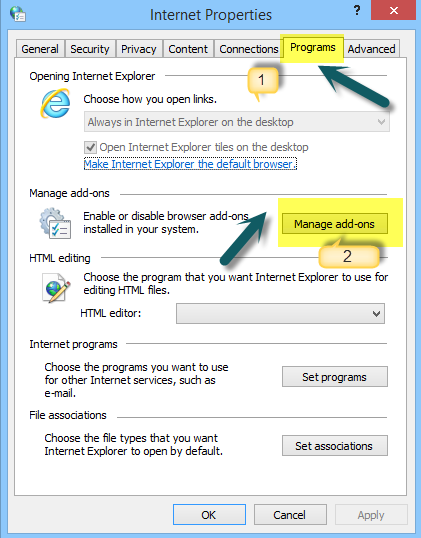
Trong cửa sổ Quản lý tiện ích bổ sung, nhấp vào tùy chọn ‘Tất cả tiện ích bổ sung’.
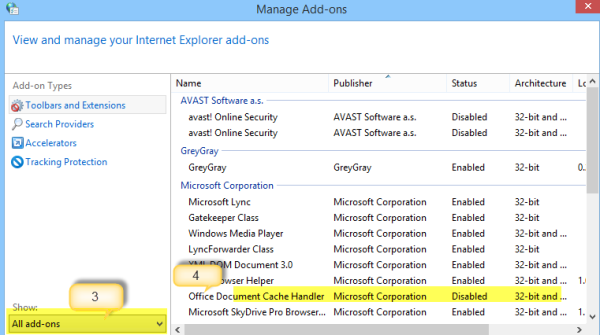
Nhấp vào từng tiện ích bổ sung riêng lẻ, nhấn nút Tắt. Khi bạn hoàn tất, hãy nhấn hoặc bấm OK. Bạn có thể quản lý các loại tiện ích bổ sung sau
- Đối tượng trình trợ giúp trình duyệt
- ActiveX Controls
- Tiện ích mở rộng thanh công cụ
- Thanh thám hiểm,
- Tiện ích mở rộng trình duyệt
- Search nhà cung cấp
- Bộ tăng tốc và cài đặt bảo vệ theo dõi.
Bài đăng này sẽ chỉ cho bạn cách tắt tiện ích bổ sung trong Firefox và cái này nữa trên Chrome.
10]Xóa trạng thái SLL
Nếu bạn đang kết nối với trang web an toàn, trình duyệt của bạn có thể đang sử dụng kênh được mã hóa được trang bị công nghệ Lớp cổng bảo mật (SSL) để mã hóa các giao dịch. Nếu thông tin trong SSL bị hỏng bất kỳ lúc nào, trang web có thể không tải chính xác.
Như một biện pháp khắc phục, hãy xóa trạng thái SLL như sau:
- Mở Tùy chọn Internet trong hộp tìm kiếm, sau đó chọn Cài đặt.
- Trong kết quả tìm kiếm, bấm Tùy chọn Internet. Nhấn vào tab Nội dung, sau đó nhấp vào Xóa trạng thái SSL.
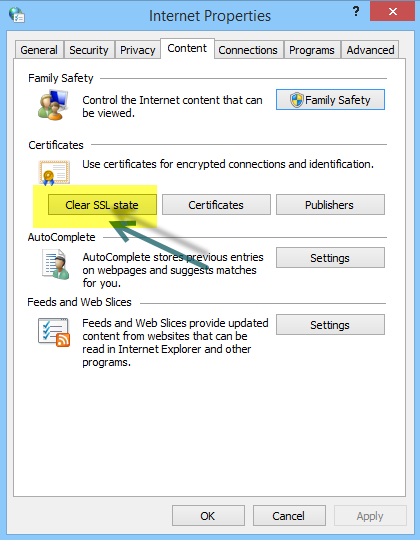
11]Kiểm tra ngày và giờ hệ thống
Đôi khi, cài đặt ngày và giờ không chính xác trên PC của bạn có thể gây ra sự cố truy cập máy chủ webmail. Vì vậy, hãy đảm bảo rằng cài đặt ngày và giờ chính xác trên PC của bạn. Làm như sau:
- Kiểu Ngày và giờ trong hộp tìm kiếm của thanh Charms, sau đó bấm Cài đặt.
- Chọn Ngày và Giờ từ kết quả tìm kiếm và nhấp vào Thay đổi ngày và giờ.
- Trong cửa sổ Cài đặt Ngày và Giờ, hãy đặt ngày và giờ hiện tại.
12]Tắt Chế độ bảo vệ nâng cao
Chế độ bảo vệ nâng cao là một tính năng mới trong Internet Explorer. Để tắt nó, nếu nó ngăn bạn mở các trang web trong Internet Explorer, hãy làm như sau, Nếu một số trang web không được hiển thị Trong Internet Explorer, ngay cả khi máy tính được kết nối với Internet, hãy thử cách sau:
- Mở ‘Tùy chọn Internet’ và chuyển sang tab ‘Nâng cao’.
- Tiếp theo, tìm hộp kiểm ‘Bật Chế độ Bảo vệ Nâng cao’.
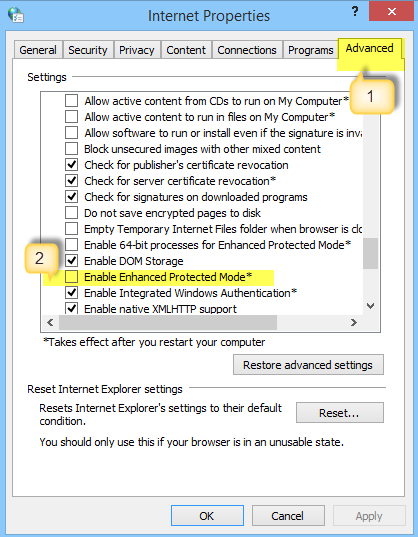
- Bỏ chọn hộp. Nhấn nút Áp dụng và sau đó nhấp vào OK. Khởi động lại Internet Explorer và kiểm tra xem sự cố đã được giải quyết chưa. Xin lưu ý rằng việc tắt Chế độ Bảo vệ có thể nâng cao hiệu suất trong Internet Explorer nhưng có thể khiến máy tính của bạn gặp rủi ro về các cuộc tấn công có thể xảy ra.
13]Kiểm tra cài đặt proxy và DNS
Proxy cung cấp cho bạn nhiều quyền riêng tư hơn nếu bạn chỉ đơn giản là kết nối trực tiếp với internet. Theo mặc định, trình duyệt của bạn tự động phát hiện cài đặt proxy. Tuy nhiên, nếu cài đặt này bị can thiệp, bạn có thể gặp sự cố khi kết nối với mạng mong muốn. Để xác minh xem tất cả đều ổn với cài đặt proxy, hãy làm theo các bước sau.
Mở tab ‘Tùy chọn Internet’> Kết nối, sau đó mở cài đặt mạng LAN.
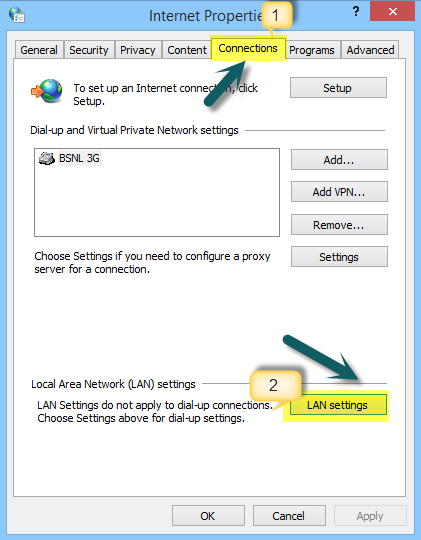
Nhấp vào ‘Tự động phát hiện cài đặt và kiểm tra xem có dấu kiểm chống lại nó trong hộp hay không.
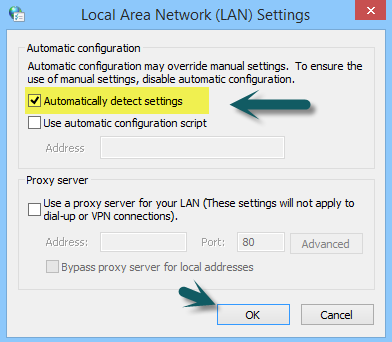
14]Đặt lại trình duyệt của bạn
Nếu sự cố vẫn tiếp diễn, có khả năng là một số thay đổi không mong muốn đã được thực hiện đối với cài đặt của bạn và do đó ngăn bạn xem một số trang web.
- Đặt lại cạnh
- Đặt lại Chrome
- Đặt lại Firefox
- Đặt lại Internet Explorer.
15]Khởi động Windows ở trạng thái khởi động sạch
Để khởi động Windows trong Trạng thái khởi động sạch, gõ MSConfig vào hộp Search của thanh bùa rồi bấm mở màn hình Cấu hình Hệ thống.
Chạm hoặc bấm vào tab Dịch vụ và chọn hộp kiểm Ẩn tất cả các dịch vụ của Microsoft, sau đó bấm Tắt tất cả.
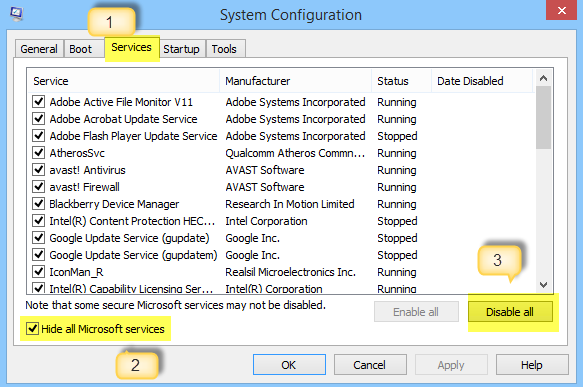
Bây giờ, hãy nhấp vào tab Khởi động. Mở Trình quản lý tác vụ để quản lý các mục Khởi động. Sau đó, bấm Tắt tất cả ở góc dưới cùng bên phải, rồi bấm OK.
Sau khi làm theo quy trình trên, bạn sẽ được nhắc khởi động lại máy tính. Làm điều đó và kiểm tra trình duyệt của bạn để tìm kết nối trực tuyến.
Nếu bạn thấy rằng nó hiện đang hoạt động, điều đó có nghĩa là một số chương trình đang tạo ra sự cố. Để xác định dịch vụ hoặc chương trình xung đột, hãy chọn một nửa trong số các mục được liệt kê, sau đó bấm OK. Khởi động lại máy tính rồi kiểm tra lại trình duyệt của bạn.
Lặp lại các bước cho đến khi bạn xác định được dịch vụ xung đột với trình duyệt. Nếu bạn thấy một dịch vụ xung đột, hãy xóa nó hoặc định cấu hình cài đặt để nó không khởi động khi máy tính được bật.
Đọc bài đăng này nếu bạn cần bỏ chặn và truy cập các trang web bị chặn hoặc hạn chế.
Tôi hy vọng một cái gì đó ở đây sẽ giúp bạn. Tôi biết bài đăng này khá đầy đủ – bạn không cần phải thử tất cả – chỉ cần lướt qua các bài đăng và xem những gì bạn nghĩ có thể giải quyết vấn đề của mình.
Đọc liên quan:
- Microsoft Edge sẽ không mở tệp PDF
- Sửa lỗi Chúng tôi không thể truy cập trang này trong Microsoft Edge
- Không thể mở một trang web cụ thể trong Chrome, Firefox
- Không thể mở liên kết trong cửa sổ hoặc tab mới
- Lỗi không tải trang web, không thể truy cập trang web này.
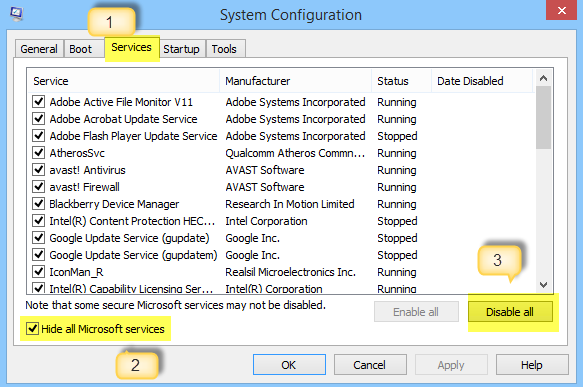
- Thẻ: Cạnh, Troubleshoot
Cảm ơn các bạn đã theo dõi TOP Thủ Thuật trên đây là những chia sẻ của chúng tôi về Không thể mở trang web cụ thể trong Chrome, Firefox, Edge, IE. Hy vọng bài viết tại chuyên mục Thủ Thuật Phần Mềm sẽ giúp ích được cho bạn. Trân trọng !!!



![Download AutoCAD 2009 Full Xforce Keygen [64 bit + 32 bit] Download AutoCAD 2009 Full Xforce Keygen [64 bit + 32 bit]](https://topthuthuat.com.vn/wp-content/uploads/2022/08/autocad-2009-350x250.jpg)


![AutoCAD 2012 [32bit + 64bit] Full Crack X-force Keygen 2012 AutoCAD 2012 [32bit + 64bit] Full Crack X-force Keygen 2012](https://topthuthuat.com.vn/wp-content/uploads/2022/08/Autodesk-2012-350x250.jpg)
![Tải AutoCAD 2015 Full Bản Quyền Xforce Keygen [32bit/64bit] Tải AutoCAD 2015 Full Bản Quyền Xforce Keygen [32bit/64bit]](https://topthuthuat.com.vn/wp-content/uploads/2022/08/Auto-CAD-2015-350x250.jpg)










